Skype na priključku i postavku tableta

- 4455
- 1247
- Morris Cronin PhD
Uvod
Svatko od nas koristi razne vrste komunikacije. Unatoč postupnom smanjenju tehnologije, neke usluge i dalje ostaju prilično skupe. Istovremeno se razvijaju razni internetski mikseri. Skype je bio jedan od prvih proizvoda koji je uputio neograničene pozive, a ne samo glas, već i videozapisi. Danas je stekao ogromnu popularnost, a praktički nema ljudi koji nikad nisu čuli za njega. Danas, kada mnogi koji imaju razne mobilne uređaje, ne trebate biti vezani za računalo da biste koristili Skype. Razmotrimo detaljnije kako se povezati i konfigurirati Skype na tabletu pod različitim operativnim sustavima.

Korisnici koriste Skype za dopisivanje i pozive
Preuzimanje i instaliranje
Jedan od tri operativna sustava može se koristiti na tabletu: Android, iOS i Windows. Za svaki od njih razvijena je prijava za pozive putem Skypea. Njihove osnovne mogućnosti su potpuno iste: glasovni i videopozivi između korisnika programa, jeftini pozivi na redovne telefone, slanje poruka, mogućnost sinkronizacije kontakata s telefonskim imenom. Samo malo drugačiji je postupak instalacije i broj postavki. Da biste instalirali Skype aplikaciju na tablet, slijedite sljedeće radnje:
Android. Pokrenite aplikaciju Play Market, unesite Skype u traku za pretraživanje, idite na stranicu aplikacije i odaberite "Install". Nakon toga, sustav će predložiti potvrdu dozvole za pristup različitim funkcijama tableta. Za nekoliko sekundi instalirat će Skype.
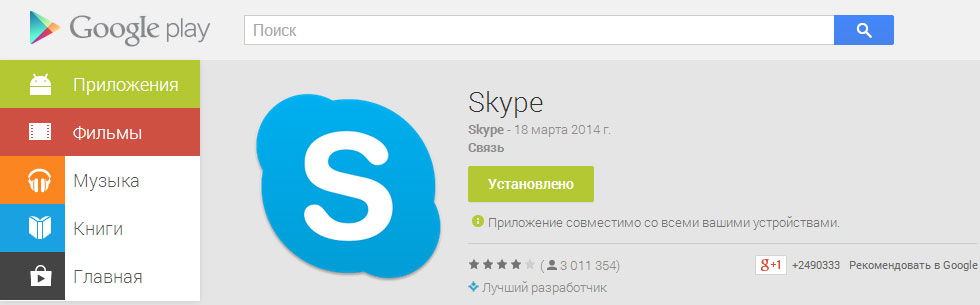
iOS. Postupak je sličan istom kao na Android tabletu. Unesite iTunes, unesite Skype traku za pretraživanje, idite na programsku stranicu. Zatim odaberite gumb "Besplatno" - "Instalirajte".
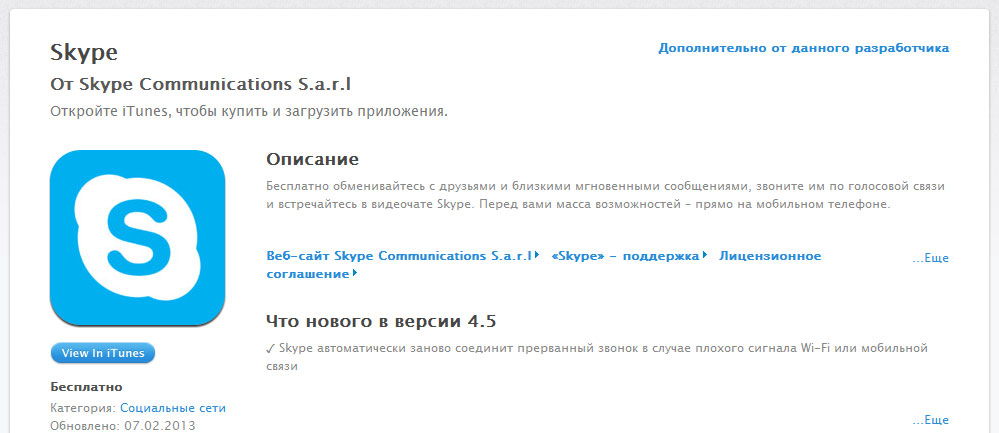
Prozori. Pretpostavljamo da tablet radi na Windows 10, koji je najpopularniji za tablete, a Microsoft je nedavno prisilno ažurirao sve uređaje za to. Najbolja opcija bila bi preuzimanje radne verzije programa, jer je verzija za dodirne zaslone značajno inferiorna u mogućnostima.
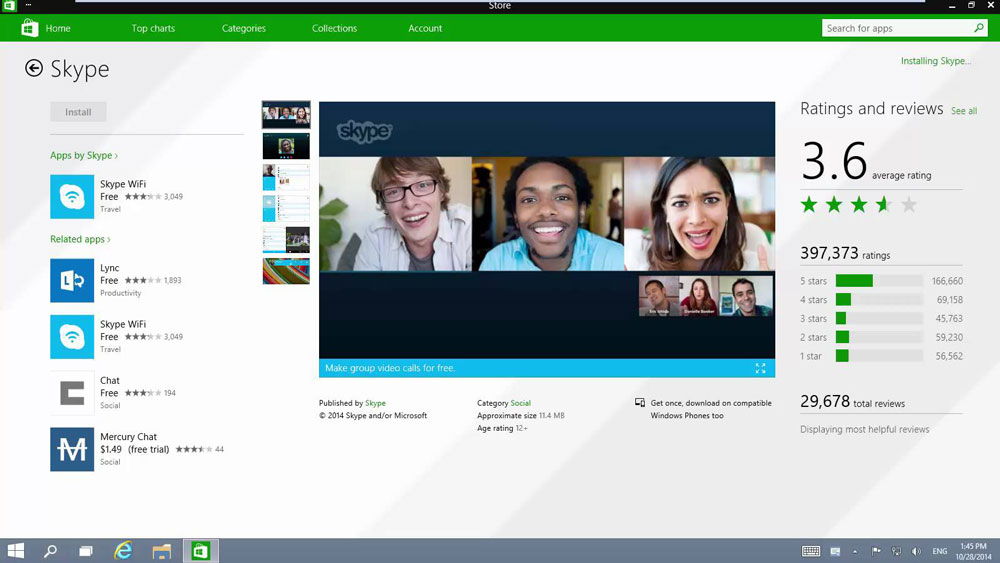
Prvi početak
Pokrenite program na tablet nakon instaliranja. Ako već imate račun, na primjer, nakon stvaranja na računalu, samo unesite njegove podatke u odgovarajuća polja i kliknite strelicu da biste unijeli program. Ako nikada prije niste registrirani, to možete učiniti sada. Smislite nadimak, lozinku, dodajte svoje ime i adresu e -pošte. Ulaz će se automatski dogoditi. Počnite dodavati kontakte i pozivati svoje prijatelje i poznanike. Važno je napomenuti da na svim operativnim sustavima izbornik izgleda gotovo isto.
Izbornik postavki
Broj postavki razlikuje se od verzije operativnog sustava. Tako se dogodilo da je najmanji broj njih na iOS -u, a najviše od svega - na Windowsima.
Android. Odmah trebate uključiti program. Nakon pokretanja, nacrtajte prst s lijevog ruba zaslona tako da dodatni izbornik iskoči, a zatim idite na "Postavke". Zauzvrat, podijeljeni su u nekoliko pododjeljka.
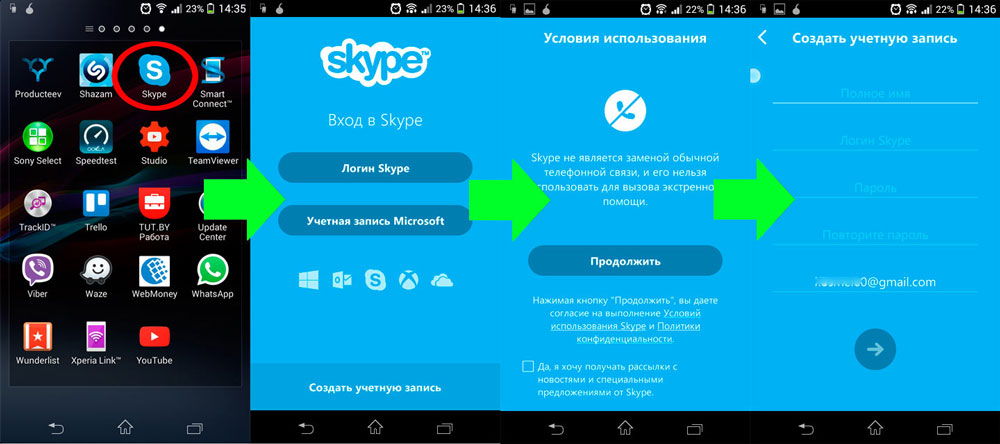
- Osmijesi i Muji - izbor animiranih ili velikih osmijeha i vrsta veze za utovar muzi.
- Postavke obavijesti - Odaberite koje događaje želite primati obavijesti, kao i njihov tip.
- Kontakti - Konfigurirajte skriptu za korištenje telefonskog imenika. Odaberite hoćete li kopirati Skype kontakte u telefonsko imenik i dodati pretplatnike iz njega na popis kontakata Skype.
- Povjerljivost - automatski ulaz bez stalnog unosa lozinke, od koga primiti pozive i poruke, prikazivanje oglašavanja, kojim parametrima možete pronaći.
- Glasovni i video pozivi - Postavljanje kvalitete kvalitete, pozadinski poziv i automatski prijem.
- Instalacija veze - Koristite Skype Wi -fi.
- Chats - možete primijetiti sve poruke koje su pročitane.
- Podrška - veza do stranice podrške i povratnih informacija.
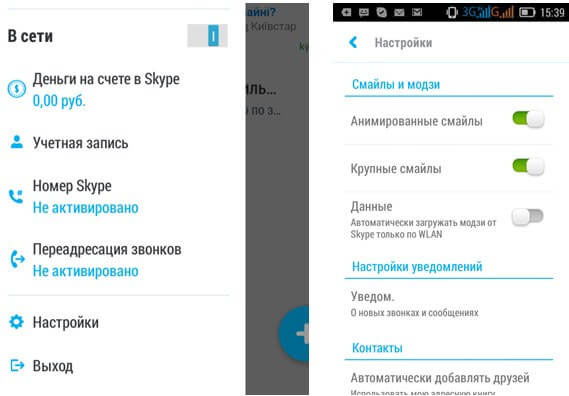
iOS. Nakon što ste pokrenuli glavni Skype prozor, idite na karticu "Moji podaci" i odaberite izbornik "Postavke". Možete konfigurirati sljedeće mogućnosti:
- Obavijesti o chatu - Konfiguracija push poruka, zvuka i vibro -vlasništva.
- Privatnost je prikaz avatara i možete konfigurirati krug kontakata koji će ga vidjeti i postavke informacija pomoću kojih ćete moći pronaći.
- Kontakti - automatski dodavanje kontakata iz telefonskog imenika.
Prozori. Prvo trebate uključiti Skype. Nakon što odete na izbornik programa, kliknite "Alati" - "Postavke". Možete promijeniti puno parametara, podijeljeni su u nekoliko skupina. Pogledajmo više.
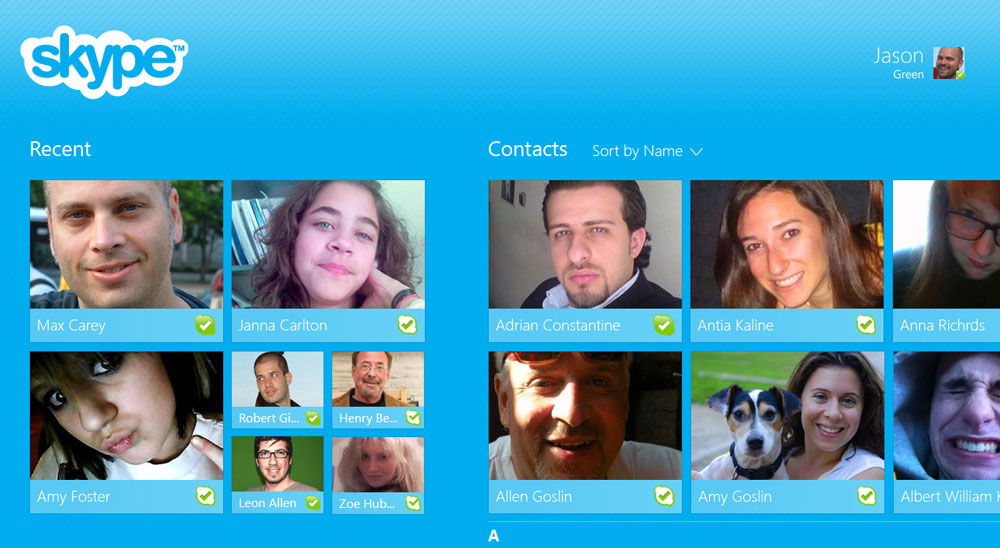
- Glavne su postavke automatskog lansiranja, mogućnost uspostavljanja mikrofona i kamere, promjene obavijesti, aktiviranje prevoditelja i Skype WI -FI.
- Sigurnost - od koga prihvatiti pozive i poruke, dopuštenje za prikazivanje oglašavanja, kao i popis blokiranih korisnika.
- Upozorenja - odraz upozorenja na radnoj površini, promjena melodija poziva i obavijesti.
- Pozivi - od koga primiti pozive, možete provjeriti kameru, pozivne pozive, glasovnu poštu.
- Razgovori i SMS - Ugađanje vrućih ključeva, promjena fonta, odabir mape za spremanje rezultirajućih datoteka, vizualni dizajn, instalaciju poslanih SMS poruka.
- Uz to - upotreba Skypea u vanjskim programima, automatsko ažuriranje, postavljanje internetskih veza i kombinacija tipki.
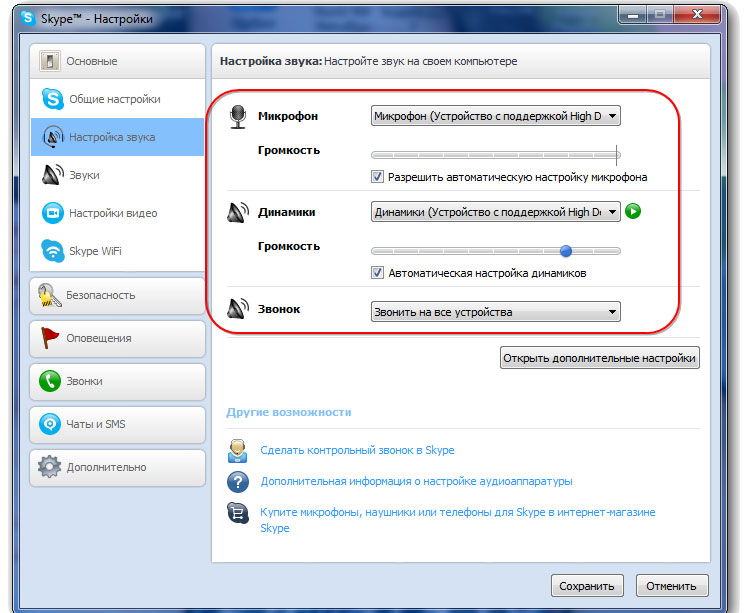
Dodavanje kontakata
Android. Idite na karticu prosječne kontakt, u donjem kutu, pritisnite ikonu Plus, dodajte kontakt podatke i pošaljite zahtjev.
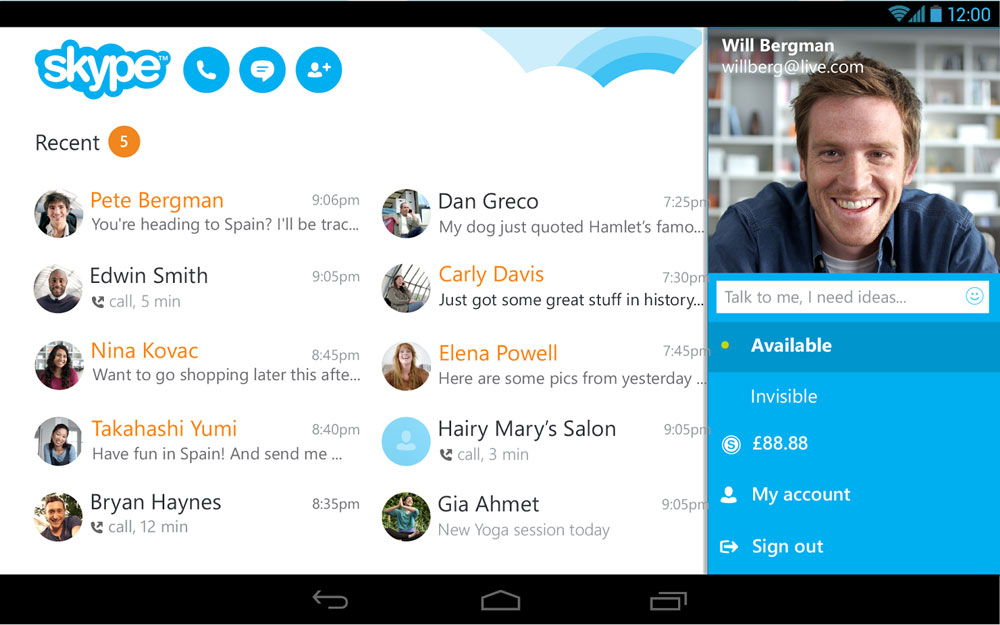
iOS. Idite na glavni izbornik na karticu "Kontakti", pritisnite ikonu Add -on, unesite prijavu, adresu pošte ili ime. Pošaljite zahtjev za dodavanje.
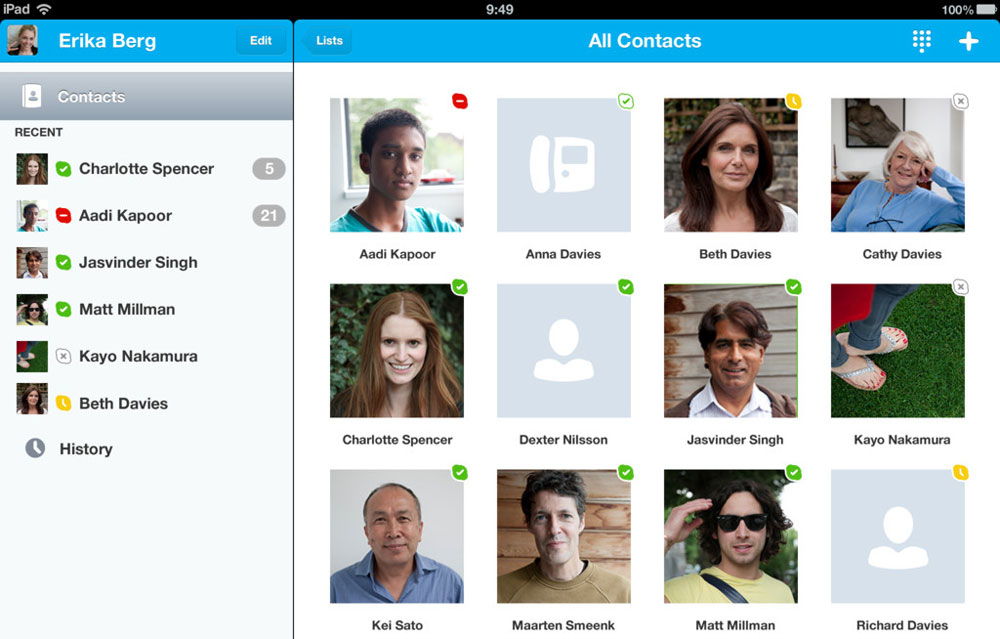
Prozori. Pod svojom fotografijom kliknite liniju pretraživanja i unesite potrebne podatke, a zatim pošaljite zahtjev.
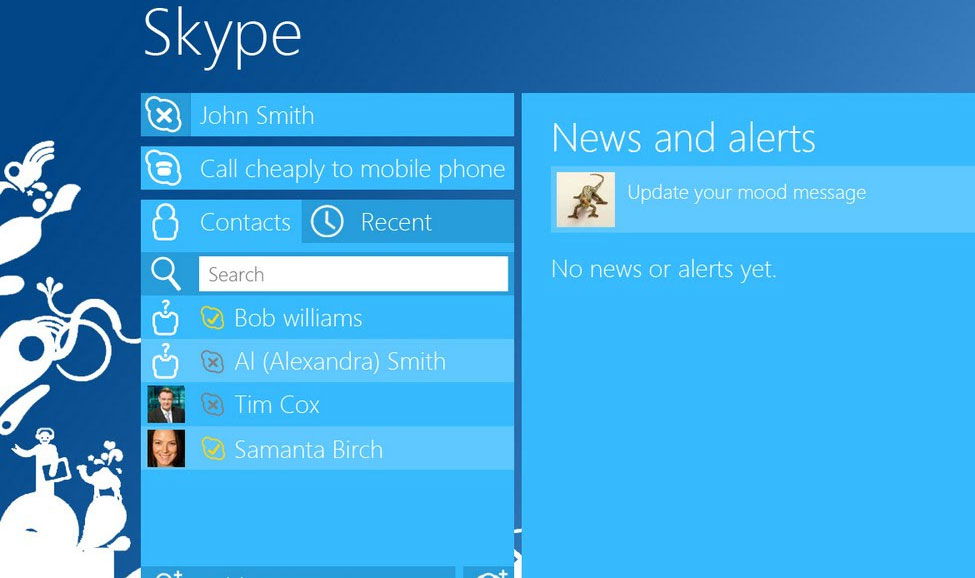
Upućivanje poziva
Postupak upućivanja poziva na tablet ne razlikuje se na svim platformama. Idite na popis kontakata do potrebnog adresa, kliknite na ikonu cijevi ili kamere na vrhu zaslona da biste nazvali zajednički poziv ili putem video kamere.

Zaključak
Skype aplikacija za mobilne uređaje vrlo je prikladna na svim platformama i omogućit će vam da uvijek ostanete u kontaktu sa svojim prijateljima i rodbinom, samo povežite tablet na Internet. Uređaj će moći automatski uključiti kameru.
Nadamo se da smo vam uspjeli pomoći u postavljanju. U komentarima vas pozivamo da ostavite recenzije o radu programa na vašem tabletu.
- « Samo -instalacija i postavljanje satelitske televizije iz izbora antene za traženje kanala
- Najbolji procesori za pametne telefone u 2020. godini »

